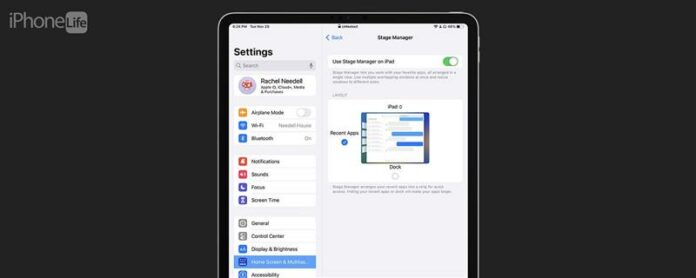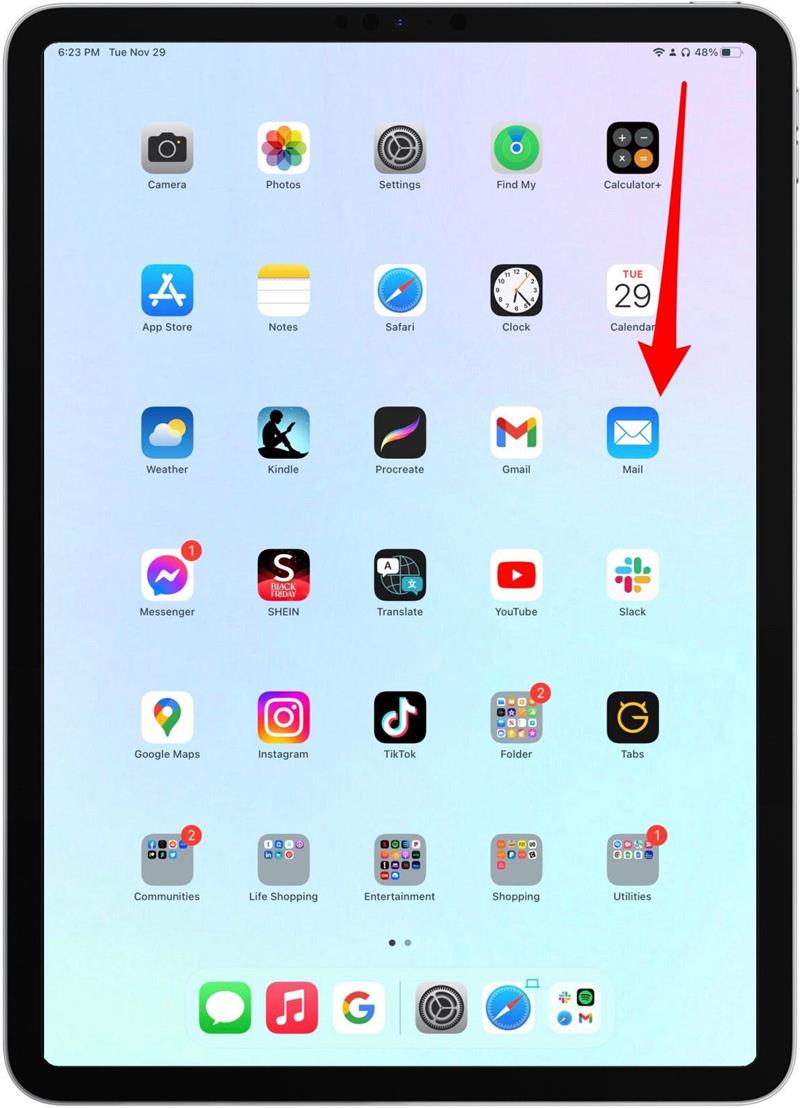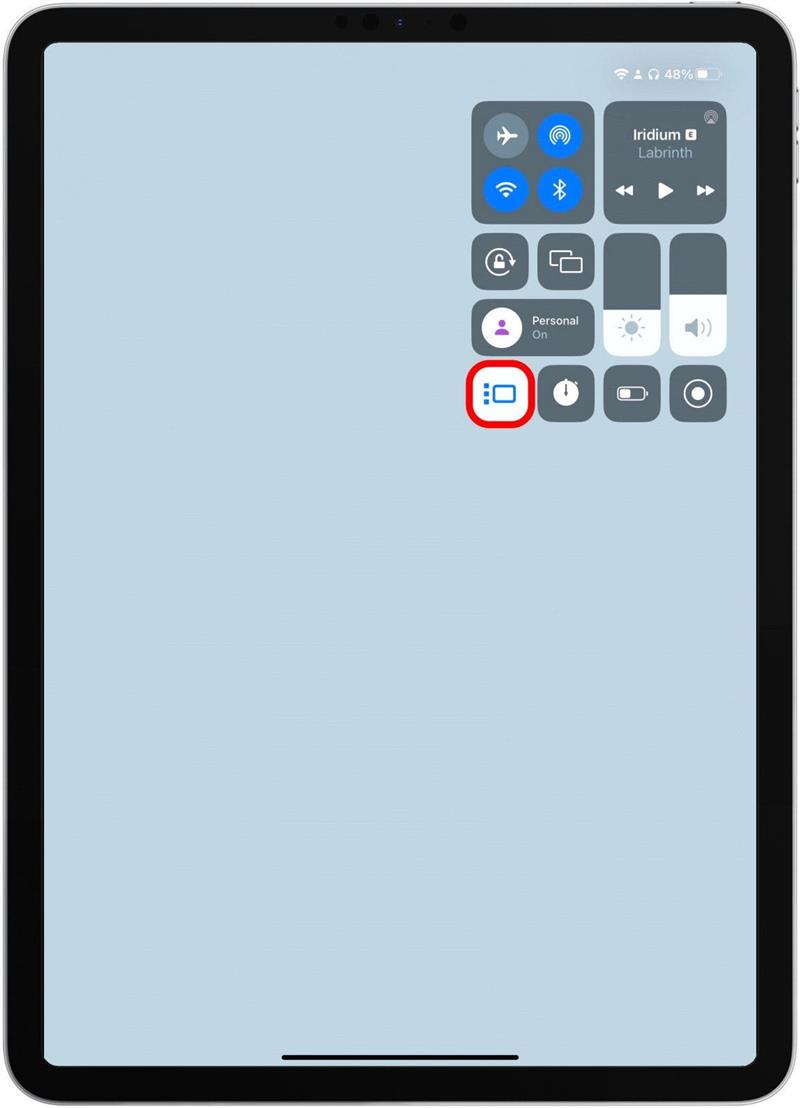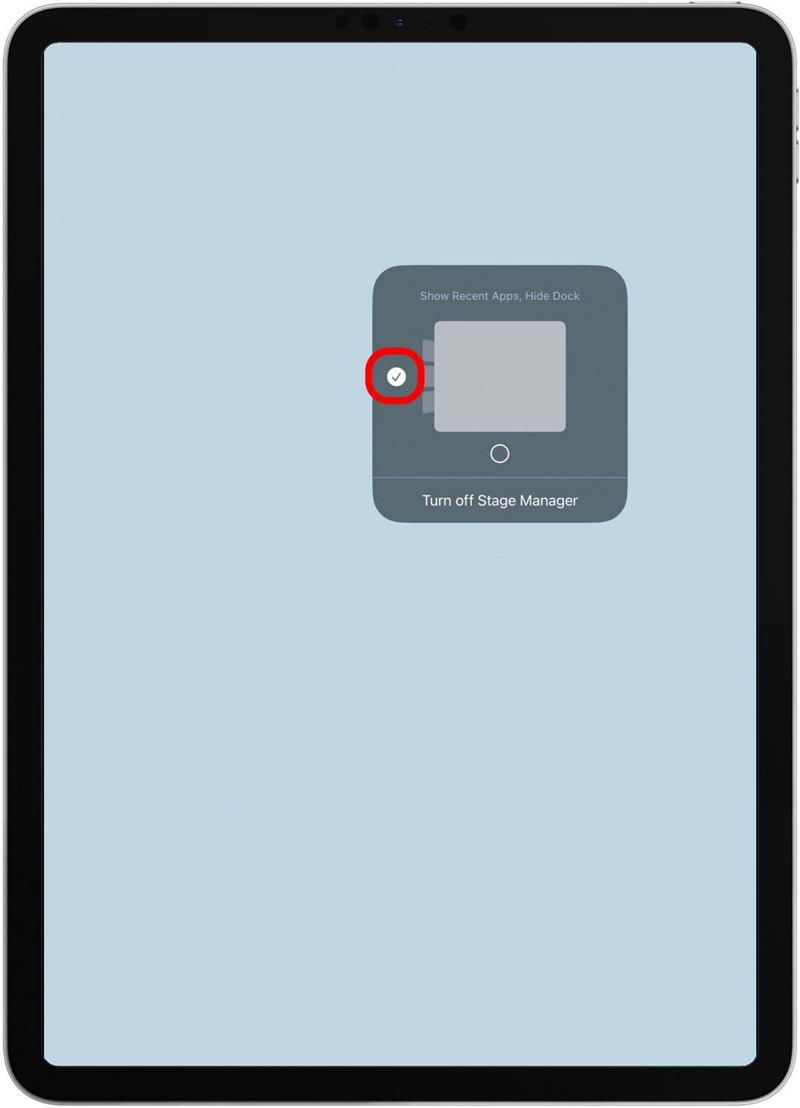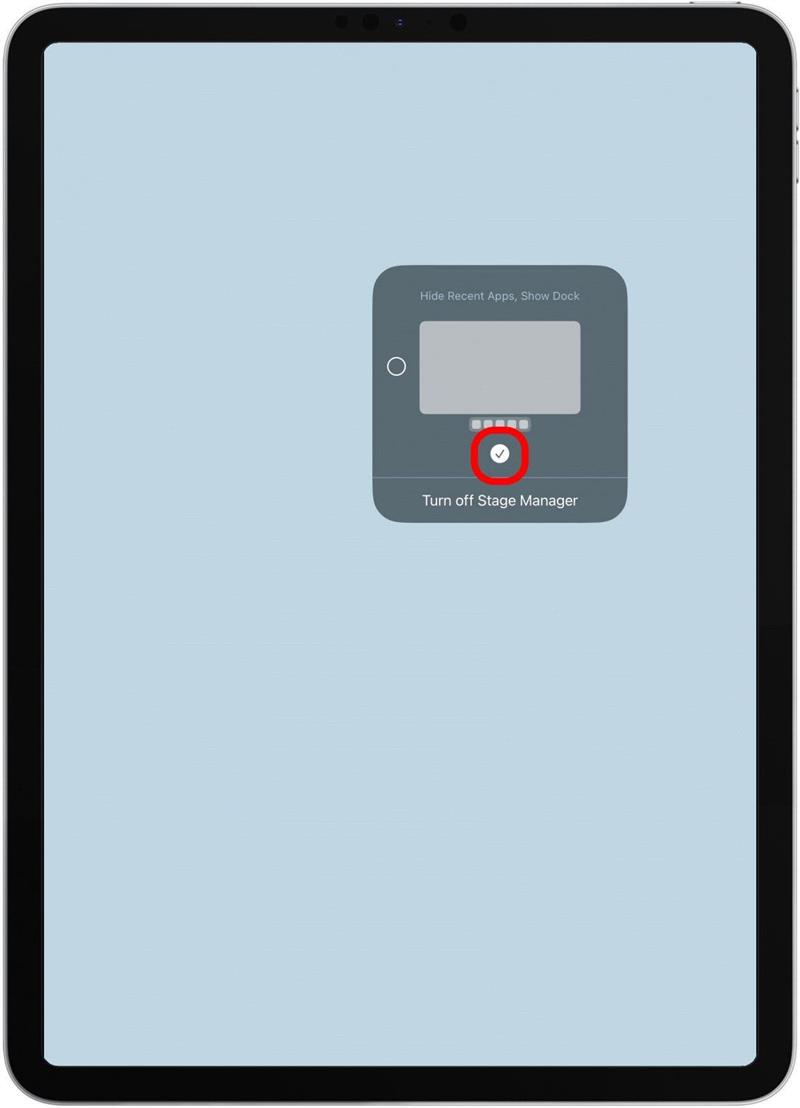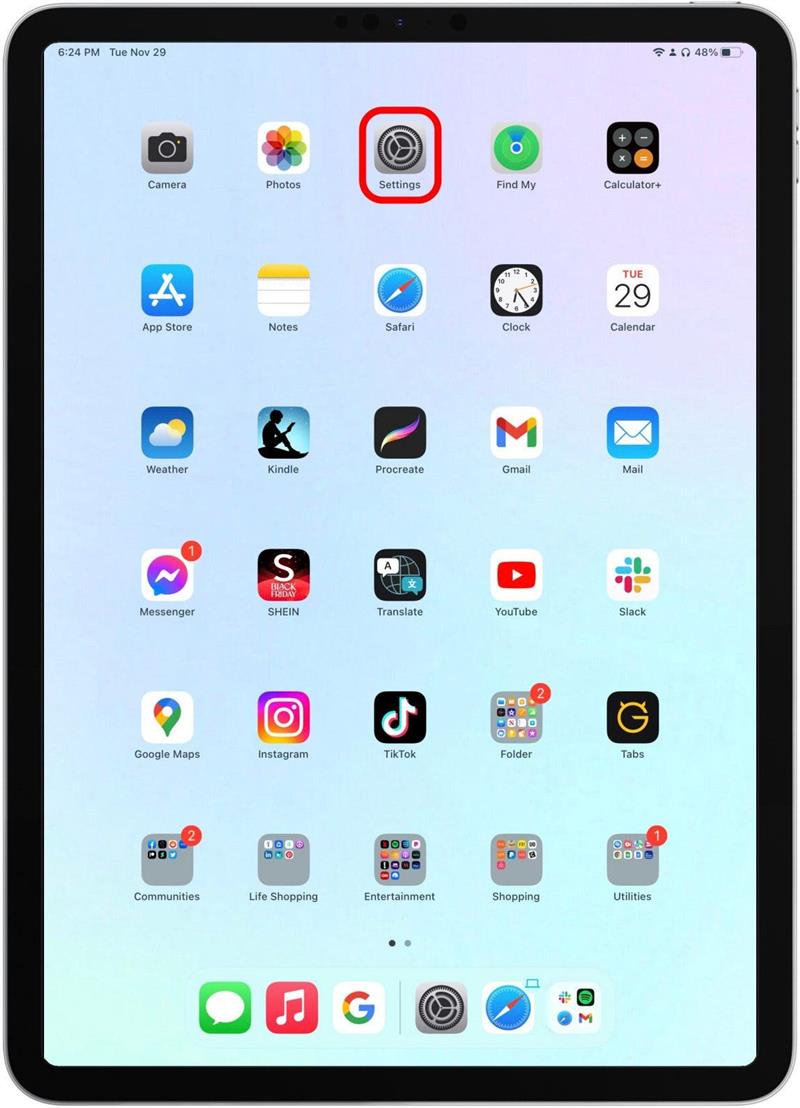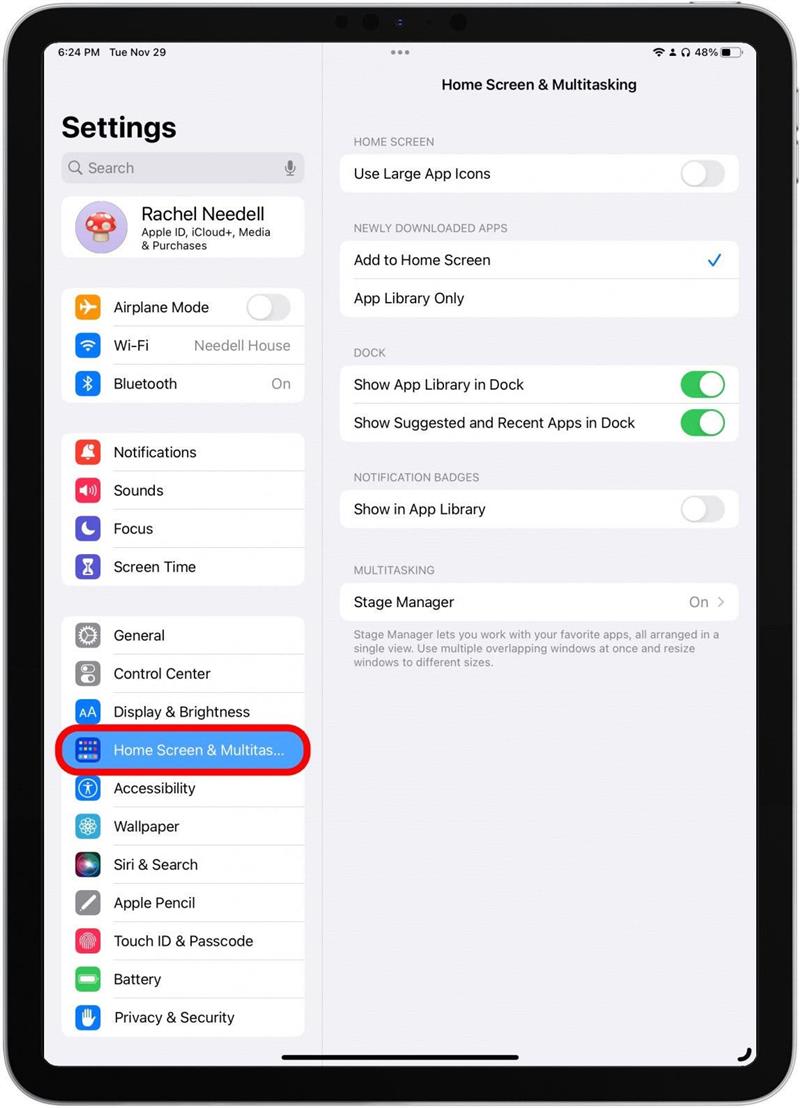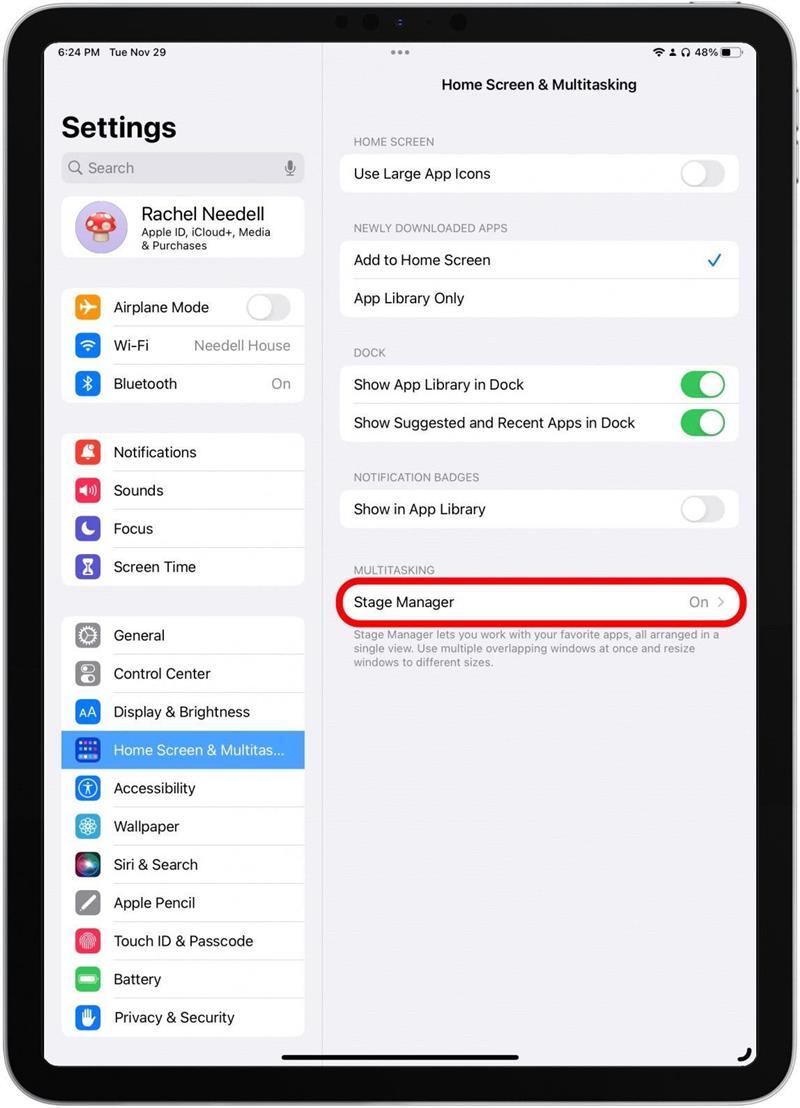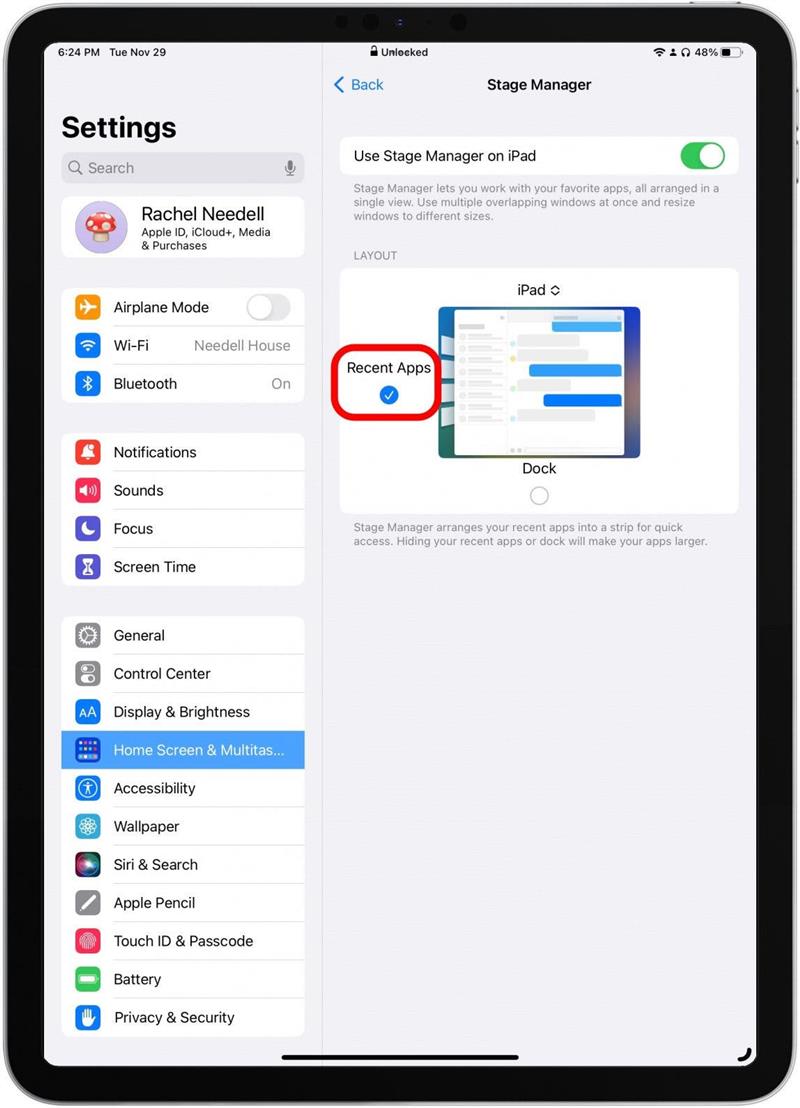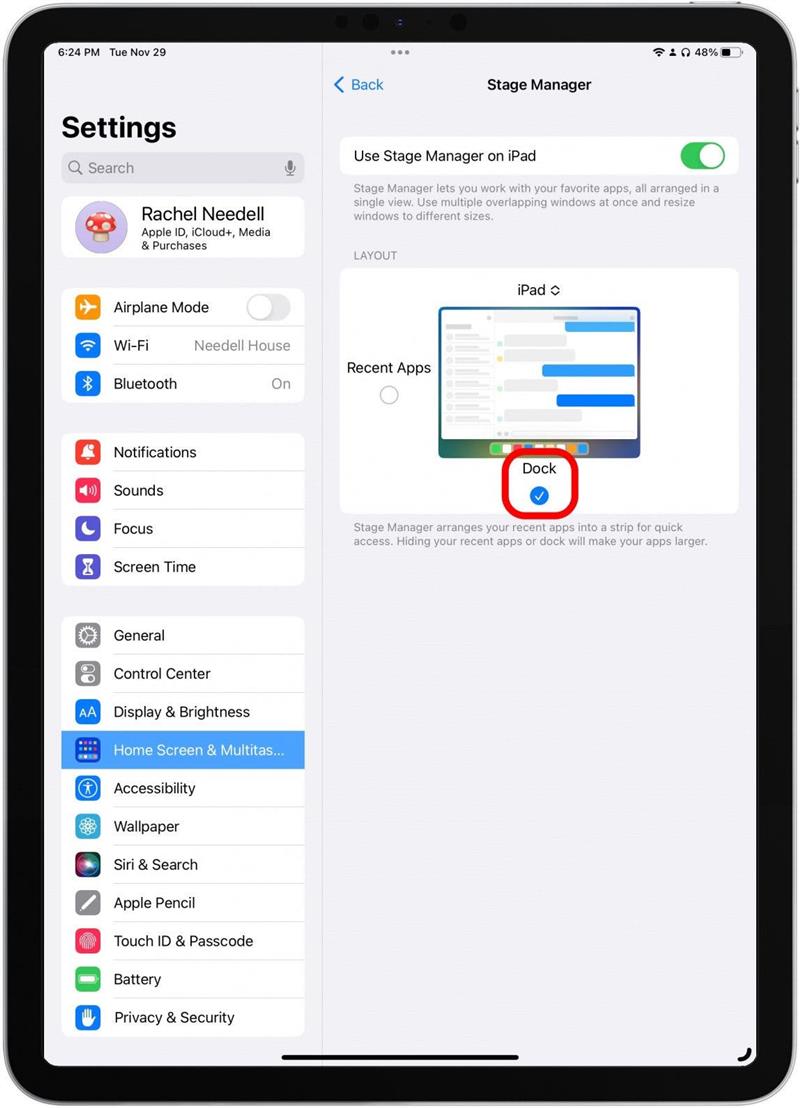Como alguien a quien le encanta usar el administrador del escenario en mi iPad, a veces encuentro que el muelle, junto con la barra lateral que muestra sus cuatro aplicaciones más recientes, puede interponerse en el camino. Afortunadamente, es una solución rápida y fácil, ¡y puedo esconderlos o mostrarlos cuando quiera con facilidad! Te mostraré cómo hacer esto a continuación.
Por qué te encantará este consejo
- Muestre y oculte rápidamente el muelle del iPad o la barra lateral de aplicaciones recientes siempre que necesite mientras usa Stage Manager.
- ordene la pantalla de su iPad para que el uso de aplicaciones en el administrador de teatro sea más fácil de ver y navegar.
- Despare las distracciones molestas de la pantalla de su iPad a medida que realiza múltiples tareas en el administrador de teatro.
Cómo editar el Dock y la barra lateral reciente de Apps en el administrador de escenario del iPad
Puede usar el administrador de teatro en estos modelos de iPad:
- iPad Pro de 12.9 pulgadas (tercera generación y más tarde)
- iPad Pro de 11 pulgadas (primera generación y más tarde)
- iPad Air (quinta generación)
Hay algunas aplicaciones que uso regularmente que tienen un botón justo en la parte inferior de la ventana, y encuentro que el muelle del iPad a menudo lo cubre en el administrador de escenario. Pero la barra lateral reciente de aplicaciones también puede ser una gran distracción para mí cuando estoy trabajando. Hay dos formas de encenderlos y apagarlos, y afortunadamente, es muy simple. Si le gusta consejos como este sobre el uso de sus dispositivos Apple, asegúrese de suscribirse a nuestro gratuito Consejo del día Boletín ! Aquí le mostramos cómo encenderlos o apagarlos a través del centro de control.
Editar Dock y aplicaciones recientes en Stage Manager a través de Control Center
- Desde la pantalla de inicio de su iPad, deslice hacia abajo desde la esquina superior derecha para acceder al centro de control .

- Mantenga presionada el botón del administrador de etapa .

- Verifique o desmarque el círculo a la izquierda para mostrar u ocultar la barra lateral de aplicaciones recientes. Cuando se revise, se mostrará mientras trabaja en el administrador de escenarios.

- Verifique o desmarque el círculo en la parte inferior para mostrar u ocultar el muelle. Cuando se revise, se mostrará mientras trabaja en el administrador de escenarios.

¡Y eso es todo lo que se necesita! Esta es mi forma preferida de mostrar u ocultar mi muelle porque puedo ocultarlo rápidamente y recuperarlo cuando lo necesite.
Editar muelle y aplicaciones recientes en el administrador de etapas a través de la configuración
Si no tiene el botón Manager de escenario en su centro de control, aquí le mostramos cómo editar el administrador de escenario a través de la configuración.
- Desde la pantalla de inicio de su iPad, toque Configuración .

- Toque Pantalla de inicio y multitarea .

- Toque Stage Manager .

- Verifique o desmarque el círculo a la izquierda para mostrar u ocultar la barra lateral de aplicaciones recientes. Cuando se revise, se mostrará mientras trabaja en el administrador de escenarios.

- Verifique o desmarque el círculo en la parte inferior para mostrar u ocultar el muelle. Cuando se revise, se mostrará mientras trabaja en el administrador de escenarios.

Y así es como muestra u oculta las aplicaciones recientes y el acoplamiento en el iPad mientras usa Stage Manager. Estoy muy contento de haber descubierto cómo hacer esto porque realmente ha mejorado la facilidad con la que puedo usar ciertas aplicaciones con Stage Manager. ¡Es solo otra razón por la que me encuentro convirtiéndome en un fanático más grande de Stage Manager para el iPad cuanto más tiempo lo uso!